OpenMGのファイルをMP3にしたいのですが、変換ソフトが見つかりません [教えて君式マニュアル]
Question
moraで、音楽を購入したのですが、
マクドナルドのキャンペーンで貰ったMP3プレーヤに転送して聴きたいと思っています。
転送する為に、ダウンロードした音楽を、MP3に変換したいのですが、
それ用のソフトが見つかりません。
Answer
残念ですが、.omg .oma の拡張子を持つファイルは、
デジタル著作権管理(DRM)により保護されているため、他の形式に変換することは出来ません。
【臨時注記】この記事の内容は、現状にそぐわないという指摘がありました。
現状を確認の上、記事を書き直す予定である事を追記しておきます。
※「余計な説明は飛ばして代替策を教えてくれ」さんは⇒先の記事へ飛ぶ
それと、質問主意からはズレますが、
マクドナルドのキャンペーンで貰ったMP3プレーヤは、ウイルス混入事件で現在回収中です。(2006.10.13発表)
もし、既にパソコンにつなげてしまったのであれば、速やかにパソコンのセキュリティチェックを行うとともに、
マクドナルドに連絡して回収されてください。
では、本題。
SonicStage ヘルプより引用
音楽配信サービスや音楽 CD のコンテンツなどをコンピュータに取り込んで管理するための著作権保護技術です。
SonicStage Ver.2.0 以前は、この技術を使用して曲を管理します。
~以降略~
SonicStage ヘルプより引用
音楽配信サービスや音楽 CD のコンテンツなどをコンピュータに取り込んで管理するための著作権保護技術です。
SonicStage Ver.2.1 以降は、この技術を使用して曲を管理することで、
ATRAC Audio Device への転送をより高速に行うことができます。
SonicStage などの OpenMG 対応ソフトウェアによって、音楽コンテンツをハードディスクに暗号化して記録し、
そのコンピュータ上での音楽の再生を楽しめます。
また、インターネットなどへの不正な配信を防止することもできます。
拡張子は、.omaです。
このように、著作権保護されているファイルが、
著作権管理機能のない、MP3のような形式に簡単に変換できてしまったら、
保護技術の意味がありません。
・・・よね?
とは言うものの、
OpenMGファイルは、著作権保護技術のシバリで、扱いづらいものです。
moraなどで購入したファイルは、「xxxxx.oma」というファイルで保存されますが、
ポータブル機器への転送制限や、CD-Rへの書込み制限など、
楽曲ごとに異なるシバリが課せられていて、
私的利用の範疇でさえままならないという欠点があります。
そういった融通の利かなさから、
取り扱いが容易なMP3などの形式に変換して、可搬性を高めたいという要望が出てくるのは、当然のことでしょう。
このシバリ(自由にコピー出来ない、他形式への変換が出来ない)をよく知らずに、
moraなどから購入した後に、失敗に気付く人もいるようです。
そこで、もしあなたが、
「飽くまでも“可搬性重視”というスタンスで、品質には目をつぶる」ということであれば、
PC上で「再生しながら同時に録音する」という方法で、別形式のファイルを得るという手があります。
「SonicStageを起動して、変換したいファイルを再生しつつ、何らかの録音ソフトで録音して、MP3で保存する」
ということです。
使い古された、単純明快な手法ですが、
ただし、この方法は、PC上での再録音ですから、厳密に言えば「変換」とは言えないかもしれません。
まぁ、これを「変換」と呼ぶかどうかは、作業をする人の自由です。
(以下は、便宜上、変換と呼びます)
そして、
これらの操作がワンタッチで簡便に行えるツールとして、「Hi-MD Renderer」というソフトがありますので、
以下に、その利用方法を述べます。
くどいようですが、このツールは飽くまでも、
著作権保護技術を破って変換(エンコード)するツールではない、ということは認識してください。
また、どの程度の音質劣化が伴うのかも、保証の限りではありません。
あなたの耳で確認してください。
(どの程度劣化するんだろう・・・)
【入手】
後述します。
【マニュアル】
このツールのマニュアルは、ここにあります。
http://forums.minidisc.org/index.php?showtopic=6087 (English)
以下の説明での不足点は、ここを参照して下さい。
【稼動条件】
このツールを使うには、
・SonicStageがインストールされていることと、
・変換したいファイルがそのPCで再生できることが、
必須な条件です。
【それでは、手順】
1.配布場所(http://www.marcnetsystem.co.uk/)に出かけてください。
ページが表示されたら、「Programs」をクリックします。
2.「Hi-MD Renderer Program」をクリックします。

3.「Version 0.31 (GUI Only)」の左端にあるフォルダアイコンをクリックします。

4.ここにある、3つのzipファイルをダウンロードします。

5.(デスクトップに落とした、の図)
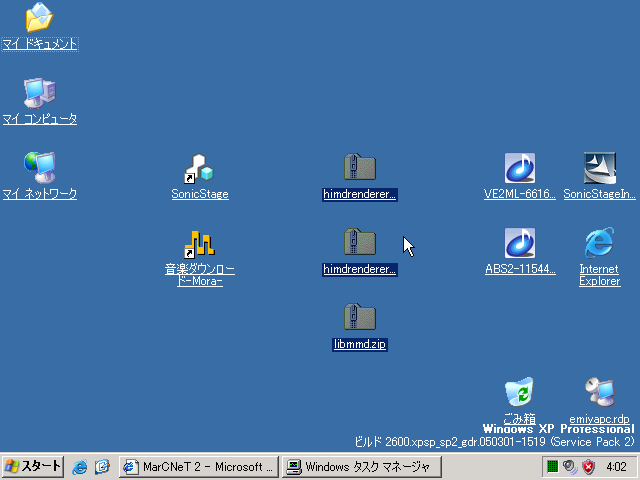
6.まず、「himdrenderer030.zip」 を適当なフォルダを作って、解凍します。
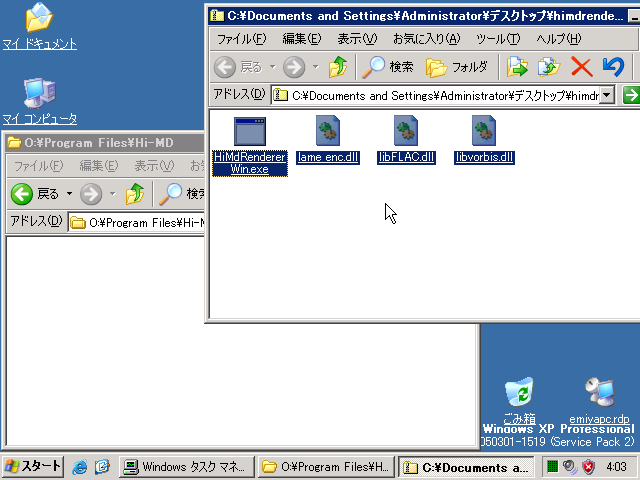
7.次に、「libmmd.zip」 を解凍して、そのファイルを先ほどのフォルダに放り込みます。
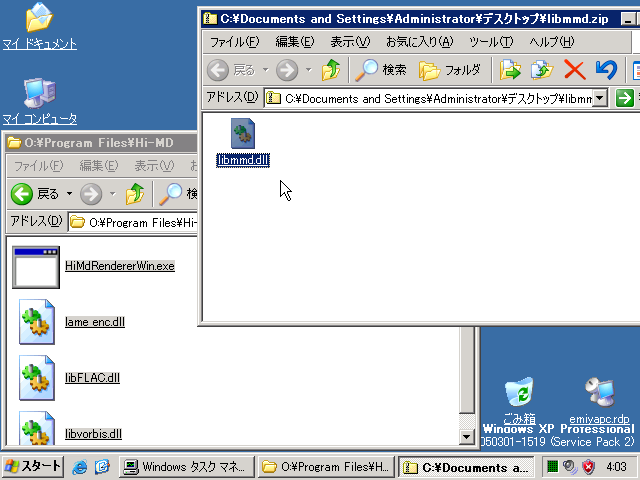
8.そして、「himdrenderer031.zip」 を解凍して、そのファイルも先ほどのフォルダに移動します。
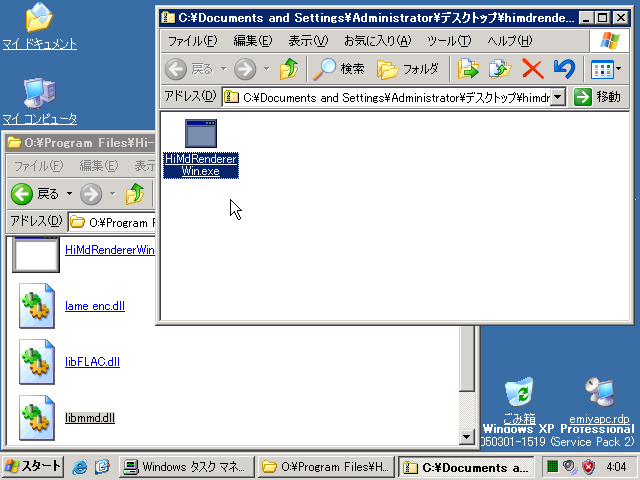
9.上書きの確認が出たら、迷わず上書きしましょう。

10.「HiMDRendererWin.exe」を実行します。
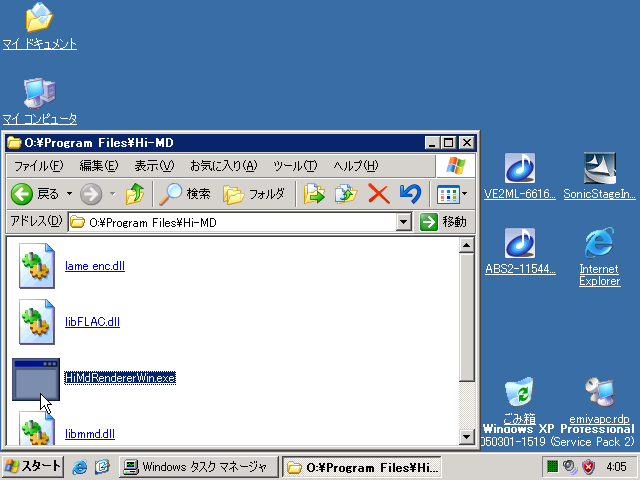
11.変換したいファイルが一つの時は、
「Input File:」の、[Browse]ボタンを押します。 ・・・→(右端)

12.ファイルを選び、開きます。
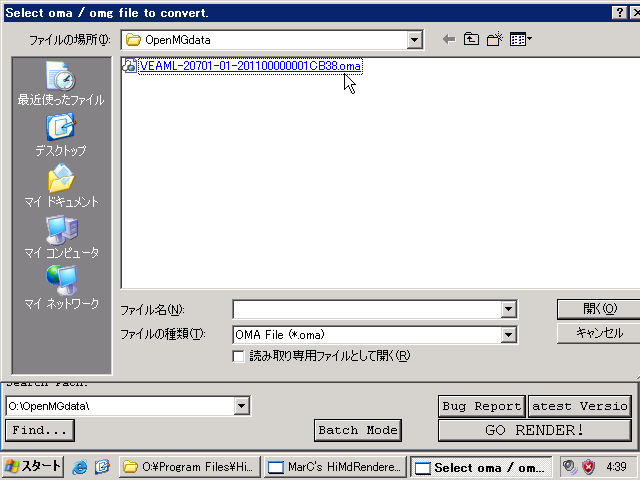
13.「Output Encoding:」で、「LAME MP3」を選びます。
(もし、メニューが違う時は、[Output Options]ボタンを押します)
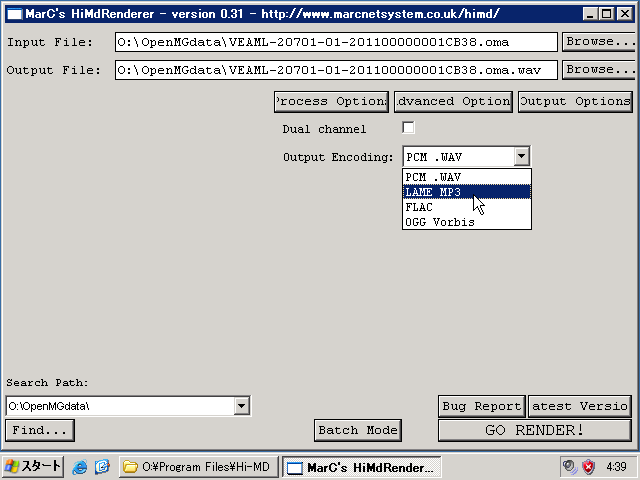
変換対象のファイルが一つだけでよい場合は、17.へ飛ぶ。
14.もしあなたが、複数のファイルをまとめて変換したい時は、
[Batch Mode]ボタンを押しなさい。
(あ、やば! 直訳モードになってる・・・)
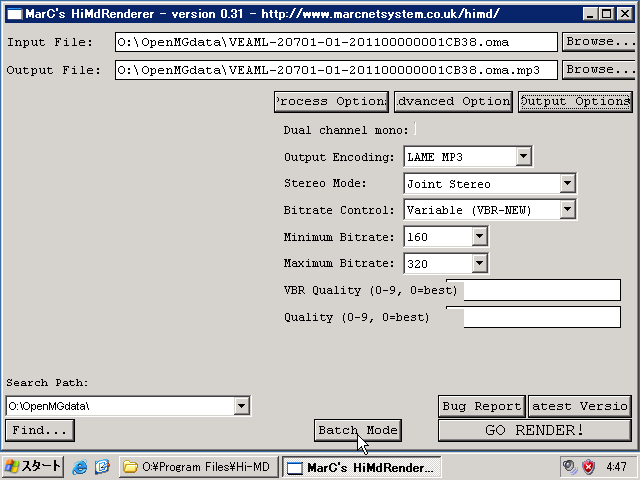
15.[Add Files]ボタンを押し、
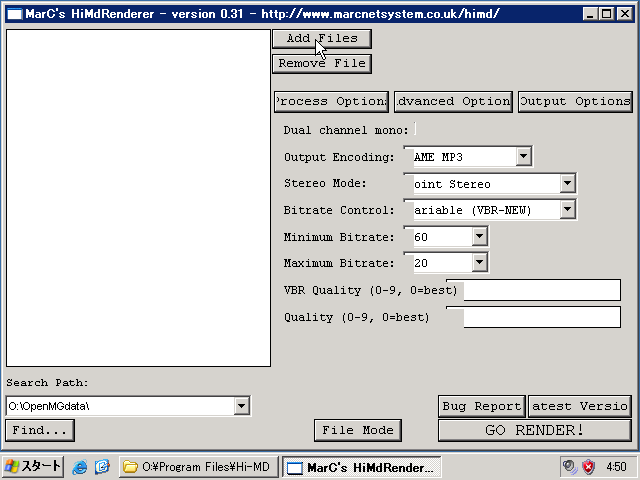
16.選びたいだけのファイルを選びます。
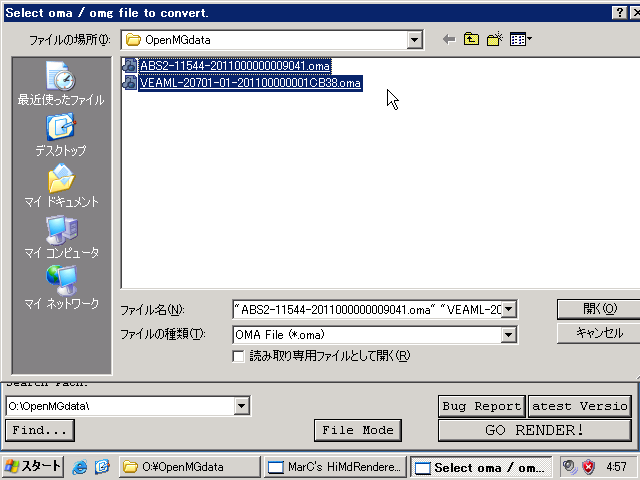
17.これでよければ、[GO RENDER!]ボタンを押します。
ある年代の方は、「ゴレンジャー!」と叫びながら押しても、
私は何も言いません。
でも、近くで見ている人がいたら、「オヤジギャグだ」と蔑まれることを覚悟してください。
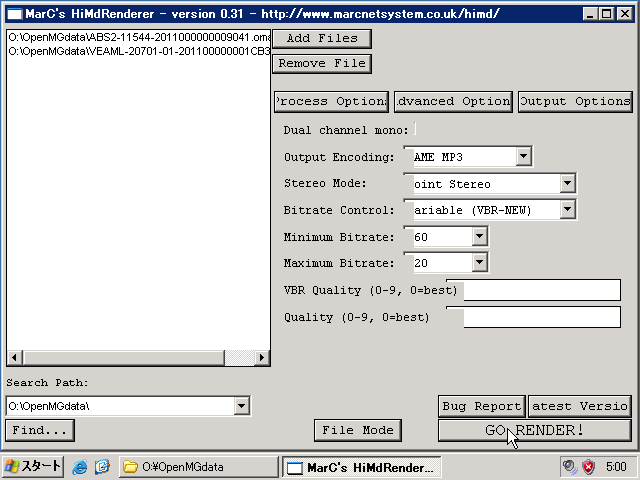
18.[GO RENDER!]ボタンのところが、進捗状況を知らせてくれます。
ファイルが多い場合は、それ相応の時間を覚悟して、一服してきましょう。
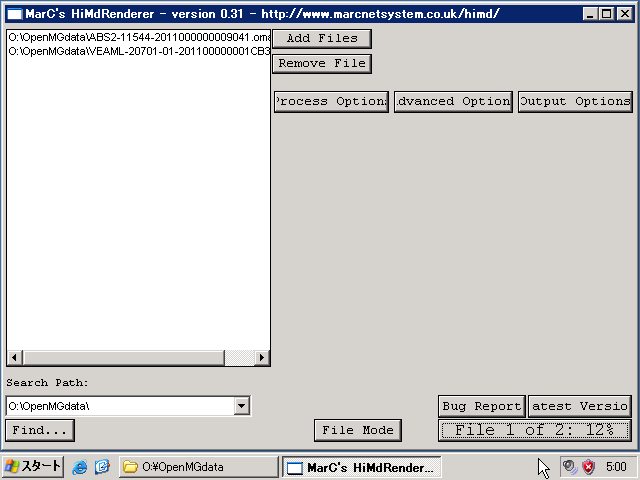
このレンダリング中、早回しで再生される音が聞こえてくるので、
[再生]-[録音]してるんだ、ということが実感できます。
※サウンドカードとPCの設定の兼ね合いによっては、聞こえない場合あり。
19.このメッセージが出れば、完了です。
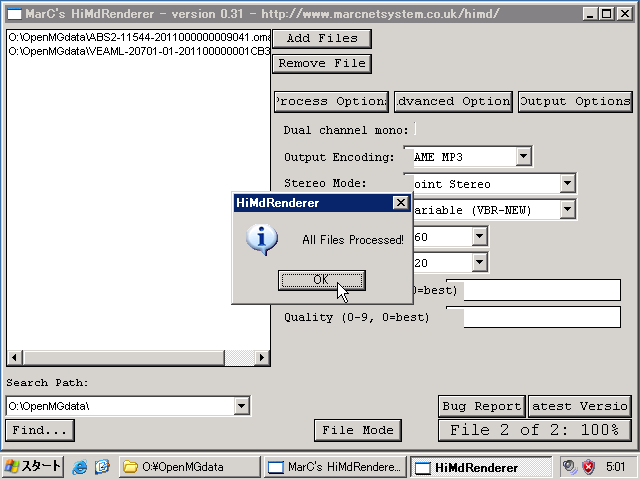
20.ご覧のように、mp3ファイルが出来ていることを確認し、
再生確認しておきましょう。
再生の結果が好ましくなければ、
13.の「LAME MP3」のその他の設定を、お好みの品質になるように調整して下さい。
(どのくらいがいいかは、私にはわかりません・・・ ← 耳が悪いので)
耳が悪いので)

(備考) 稼動条件である、SonicStageがインストールされていなかったりすると、
こんなエラーに見舞われ、変換は失敗に終わります。
SonicStageがきちんとインストールされていることと、
変換元のファイルが、再生できることを確認して再チャレンジしましょう。
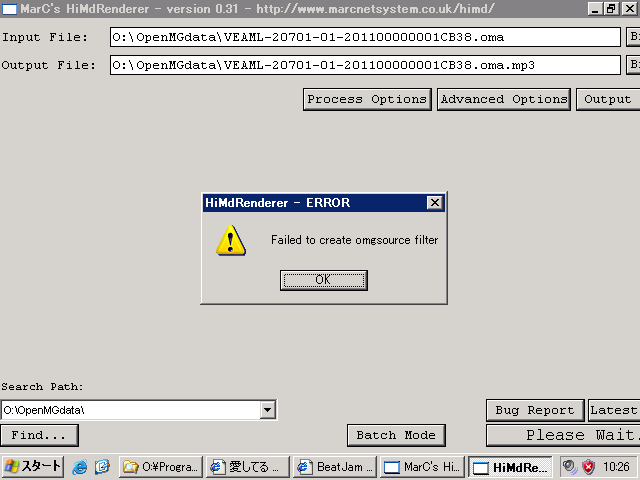
ってな感じで、いかがでしょう?
MP3が、お好みの具合に仕上がったら、
ウイルスが入っていないプレーヤに転送して、
MP3ライフをエンジョイして下さい。
(併せて参照しておきたいページ)
・オーディオファイルの形式の変換 (著者:AnonymousRiver (匿川))
・SonicStage Wiki 「歴代SonicStageの機能比較表」
(面白いと思った関連する話題)
・OpenMGで保護された音楽ファイルを(強引に)バックアップする (著者:すずなりくるみ)
[関連記事リンク]
・(2005/06/26 記) oms2 のファイルが再生できません
(SonicStage Ver3.1 のインストールを行っています)
・(2006/06/13 記) moraの試聴が出来ません
(SonicStage Ver4.0 [CP] のインストールを行っています)
・(2006/10/15 記) OpenMGのファイルをMP3にしたいのですが、変換ソフトが見つかりません (←当ページ)
(Hi-MD Rendererを使った再録音[形式変換]をしてみる)
・(2006/10/15 記) 笑える失敗、ってか、一途な思い込み・・・oms2は変換しようがありません
(oms2ファイルはメタファイルだ!~oms2/oml2ファイルの中身を見る話~)
※当ブログは、最新の情報を反映していません。
※SonicStageの最新情報は、
・SonicStage Wiki(sonymatomeさんサイト)
・SONYオフィシャルサイト
等をご覧下さい。
共通テーマ:パソコン・インターネット
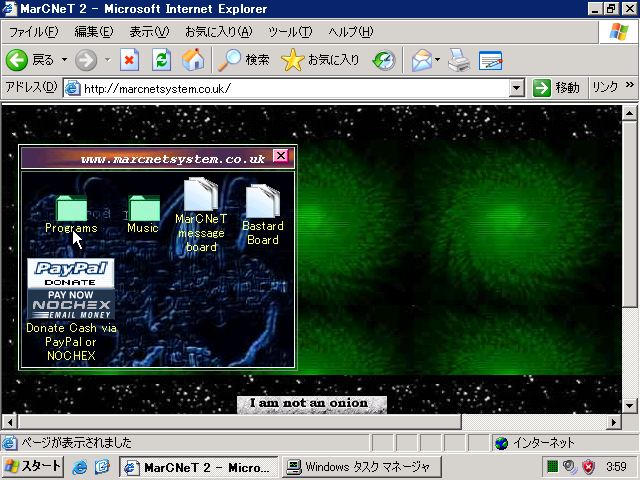




はじめまして。omg→MP3に変換する事が目的ではなかったのですが、調べ物をしているとここに辿り着きました。こんなに様々な質問に答えているのでそういうサイトかと思ったら・・・ブログなんですね。
実はCドライブをリカバリしたらDドライブに保存してあったomgファイル(外部からSonicStageで取り込んだ)の再生ができなくなってしまったんです。ファイル自体はちゃんと存在してるから、とバックアップをしなかった自分が悪いのですが・・・。これを何とか再生する方法をご存知であれば教えて頂きたく書き込ませてもらいました。高価な教材のカセットテープを整理するために取り込んだのでとても困っています。お時間のある時、気が向いた時で構いませんので、どうかよろしくお願いします。
kara@compass.jp
by ゴン (2006-11-27 21:34)
ゴン さん。
こちらの記事にまとめましたが、
http://blog.so-net.ne.jp/tokiwa/2006-11-30-LostCopyrightOpenMG
残念ながら、取り込みなおしをするしか、ないように思われます。
by ときわ (2006-11-30 02:07)
sonicstageからitunesへのデータ移行の際、ファイル形式が問題でitunesにインプットされなくてこまってました。
ですが、この記事を読んでインプットできるようになりました!
どうもありがとうございました!!!!!!!!!!!!!!
by u (2007-10-13 21:02)
私はtunecloneでDRM音楽をmp3に変換しますが。
http://jp.tuneclone.comから無料ダウンロードできます。このソフトはDRM音楽、普通の音楽をmp3,wma,wavに変換できます。
使い方も簡単です。興味があるなら、ダウンロードして変換してみてください。
by ye1 (2010-10-15 16:18)